xp如何更改注册表编辑器如何备份注册表相关数据
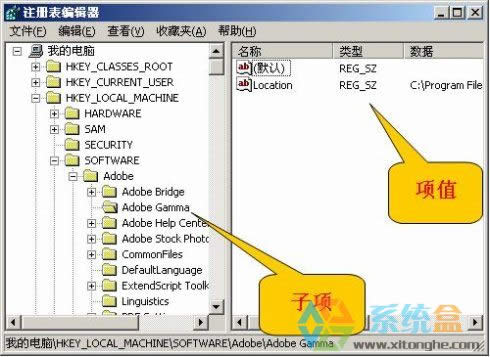
XP系统注册表中的很多数据可以直接通过操作系统和应用软件的窗口来变更。但小编认为对注册表数据直接修改的意义有两方面:一是方便快速,可以减少不少复杂的操作;二是可以对操作系统、应用软件没有提供修改途径的数据进行更改,实现特殊目的。需要注意的是,因为XP是严格的多用户操作系统,因此在进行注册表操作时,应以管理组(Administrators)成员的身份进入。
在Windows 9X中,注册表的数据文件存放于C盘的Windows目录下(user.dat和system.dat)。在Windows XP中,大部分的数据文件存放在“%SystemRoot%\system32\config”文件夹下(“%SystemRoot%”是文件夹system32所在的位置,比如“c:\windows”)。此目录里面有5个没有扩展名的文件,就是当前注册表文件:
DEFAULT(默认注册表文件,在注册表的HKEY_USERS项分支下)
SAM(安全账户管理器注册表文件,在注册表的HKEY_LOCAL_MACHINE\SAM项分支下)
SECURITY(安全注册表文件,在注册表的HKEY_LOCAL_MACHINE\SECURITY项分支下)
SOFTWARE(应用软件注册表文件,位于注册表的HKEY_LOCAL_MACHINE\SOFTWARE项分支下)
SYSTEM(系统注册表文件,位于注册表的HKEY_LOCAL_MACHINE\SYSTEM项分支下)
XP会将系统初装后的注册表文件备份到“%SystemRoot%\Repair”目录下,方便系统出现故障时能用备份文件修复。

XP注册表编辑器
Windows提供了一个编辑注册表文件的编辑器,单击“开始”→“运行”,输入“regedit”回车后即可打开。注册表编辑器的界面有点像资源管理器,以下介绍我们将统一采用Windows XP中文版帮助文件中的命名。
编辑器左边栏目是树形目录结构,共有5个根目录,称为子树。各子树以字符串“HKEY_”为前缀(分别为HKEY_CLASSES_ROOT,HKEY_LOCAL_MACHINE,HKEY_USERS,HKEY_CURRENT_USER,HKEY_CURRENT_CONFIG);子树下分别是是项、子项和活动子项,活动子项对应右栏中的值项,值项包括3部分:名称、数据类型、值。
在Windows XP注册表编辑器中可直接修改、添加和删除项、子项、值项,注册表里的数值可以利用查找命令来快速查找的:
1. 设置权限:多用户的情况下,可设置注册表的某个分支不能被指定用户访问。方法是选择要处理的项,并选择菜单“编辑”→“权限”,之后在对话框中设置相应的权限。不过这里要注意,设置访问权限意味着该用户其进入系统后运行的任何程序均不能访问此注册表项,不熟悉的用户慎用此功能。
2. 查找:选择菜单“编辑”→“查找”(或直接按“Ctrl+F”),在弹出的“查找”窗口中“√”选要查找目标的类型,输入要查找内容,单击“查找下一个”按钮,等待片刻便能看到结果,之后按下“F3”键可查找下一个相同目标。
3. 收藏:有些注册表项经常需要修改,这时可将此项添加到“收藏夹”中。选择注册表项,单击“收藏”→“添加收藏夹”,输入名称并确定后该注册表项便添加到了“收藏”列表中,以后访问时可直接从“收藏夹”点选进入。查找和收藏是注册表编辑器的重要功能,应多加以利用。
4. 更改值项:右键单击要更改的值项,单击“修改”,之后输入新数据并“确定”即可。实际上,如要删除、重命名子项、值项,只须选择相应的对象,单击右键,进行相应操作即可。
5. 注册表项的“导出”和“导入”:建议在修改注册表时,如果不是行家,请将修改项先导出以备修改错误时再直接恢复导入。选择要导出的注册表项,单击“文件”→“导出”,“保存类型”一般选择“*.reg”,输入文件名后单击“保存”就可以了。要导入已备份的注册表项只须单击“文件”→“导入”,并选择准备导入的文件,若是上一步导出时存为.reg文件,导入时直接双击此文件即完成任务。
备份注册表
为了在注册表损坏后能够及时修复,所以要对其进行备份。使用Windows XP自带的备份工具就可完成此工作:单击“开始”→“所有程序”→“附件”→“系统工具”→“备份”,取消向导模式并调出“备份工具”对话框,点选“备份”标签,再“√”选其中的“System State(系统状态)”项,点选左下角的“浏览”可以选择存储备份文件的位置。最后再点击“开始备份”,系统便开始备份文件了。需要注意的是这样的备份是连带系统文件一同备份,虽然消耗时间多,不过非常安全,操作简便。如果你只想对注册表信息备份,那么将上文中提到的5个注册表数据文件分别备份就行。
……